ວິທີການກູ້ຄືນຂໍ້ຄວາມ Telegram ທີ່ຖືກລົບ (ອັບເດດ 2023)

ສາລະບານ

- ທ່ານຍັງຕ້ອງການຢືນຢັນການຮ້ອງຂໍນີ້ໂດຍການກົດປຸ່ມອະນຸຍາດ.

- ເມື່ອທ່ານອະນຸຍາດ. ມັນ, ທ່ານຈະໄດ້ຮັບຂໍ້ຄວາມເຊັ່ນວ່າຍອມຮັບ.

- ຫຼັງຈາກ 24 ຊົ່ວໂມງ, ອີກເທື່ອຫນຶ່ງເປີດພາກສ່ວນ Export Telegram Data ແລະແຕະທີ່ປຸ່ມ Export.
- ມັນ ຈະເລີ່ມການສົ່ງອອກຂໍ້ມູນຂອງທ່ານ, ແລະແຕະໃສ່ສະແດງຂໍ້ມູນຂອງຂ້ອຍ.

- ເປີດໄຟລ໌ export_results.html ເພື່ອເບິ່ງຂໍ້ຄວາມໂທລະເລກທີ່ຖືກລົບຂອງເຈົ້າ.

- ນັ້ນແລ້ວ, ຕໍ່ໄປເຈົ້າຈະພົບເຫັນຂໍ້ຄວາມ telegram ທີ່ຖືກລົບຕະຫຼອດເວລາ.

ຄູ່ມືວິດີໂອ: ວິທີການກູ້ຄືນຂໍ້ຄວາມ Telegram ທີ່ຖືກລົບ
ກູ້ຄືນຂໍ້ຄວາມທີ່ຖືກລົບໃນ Telegram: Telegram ເກີດຂຶ້ນເປັນໜຶ່ງໃນແພລດຟອມສົ່ງຂໍ້ຄວາມທັນທີທີ່ອີງໃສ່ຄລາວທີ່ນິຍົມສຳລັບການຕິດຕໍ່ສື່ສານທາງອອນລາຍກັບໝູ່ເພື່ອນ, ຄອບຄົວ ແລະ ເພື່ອນຮ່ວມງານຂອງທ່ານ. ແອັບປະກອບດ້ວຍຄຸນສົມບັດຫຼາຍຢ່າງທີ່ຊ່ວຍໃຫ້ຜູ້ໃຊ້ສາມາດສົ່ງ ແລະ ຮັບຂໍ້ຄວາມໄດ້ຢ່າງຕື່ນເຕັ້ນທີ່ສຸດ. ແອັບດັ່ງກ່າວຍັງຊ່ວຍໃຫ້ຜູ້ໃຊ້ສາມາດແບ່ງປັນໄຟລ໌ (ສຽງ, ວິດີໂອ, ເອກະສານ, ແລະອື່ນໆ), ການໂທວິດີໂອແບບເຂົ້າລະຫັດແບບຕົ້ນທາງເຖິງຈຸດຈົບ, VoIP, ແລະຄຸນສົມບັດອື່ນໆຫຼາຍຢ່າງ.

ຢ່າງໃດກໍຕາມ, ມີບາງຄັ້ງທີ່ຄົນ ລຶບຂໍ້ຄວາມບາງຢ່າງອອກຈາກ Telegram ໂດຍບັງເອີນພຽງແຕ່ຮູ້ວ່າການສົນທະນາເຫຼົ່ານັ້ນມີຄວາມສໍາຄັນໃນພາຍຫຼັງ.
ຂ່າວດີແມ່ນວ່າມີບາງວິທີທີ່ງ່າຍ ແລະມີປະສິດທິພາບທີ່ມີຢູ່ເພື່ອກູ້ການສົນທະນາ Telegram ທີ່ຖືກລົບໃນ Android ແລະ iPhone. ບໍ່ວ່າເຈົ້າໄດ້ລຶບພວກມັນອອກໂດຍບັງເອີນ ຫຼືໂດຍເຈດຕະນາ, ມັນມີທາງເລືອກທີ່ຈະກູ້ຂໍ້ຄວາມທີ່ຖືກລົບຢູ່ໃນ Telegram ໄດ້ສະເໝີ.
ໃຫ້ສັງເກດວ່າ Telegram ຍັງອະນຸຍາດໃຫ້ຜູ້ໃຊ້ສາມາດລຶບຂໍ້ຄວາມຈາກທັງສອງສົ້ນໄດ້. ສະນັ້ນ ມີໂອກາດທີ່ຜູ້ຮັບ ແລະຜູ້ສົ່ງຈະບໍ່ສາມາດກູ້ຂໍ້ມູນການສົນທະນາ Telegram ໄດ້ຫາກຂໍ້ຄວາມຖືກລຶບອອກຈາກທັງສອງຝ່າຍ.
ຢ່າງໃດກໍຕາມ, ນີ້ບໍ່ໄດ້ລວມເອົາກຸ່ມທີ່ມີພຽງແຕ່ຜູ້ເບິ່ງແຍງລະບົບເທົ່ານັ້ນທີ່ອະນຸຍາດໃຫ້ລຶບ ປະຫວັດການສົນທະນາ ຫຼືການສົນທະນາສະເພາະໃດໜຶ່ງ.
ໂດຍທີ່ເວົ້ານັ້ນ, ຖ້າຂໍ້ຄວາມຖືກລຶບອອກຈາກທັງສອງຝ່າຍ, ບໍ່ມີທາງທີ່ຈະກູ້ພວກມັນຄືນໄດ້, ແຕ່ມີທາງເລືອກໃນການສ້າງສຳເນົາຂອງຂໍ້ຄວາມທີ່ທ່ານເປັນ.ການສົ່ງ.
ທ່ານບໍ່ຈຳເປັນຕ້ອງສຳເນົາ ແລະ ສຳຮອງຂໍ້ມູນຂໍ້ຄວາມເຫຼົ່ານີ້ດ້ວຍຕົນເອງຕະຫຼອດເວລາ, ແທນທີ່ຈະ, ທ່ານສາມາດດາວໂຫລດແອັບ Hide Last Seen – No Blue Ticks ໃນໂທລະສັບຂອງທ່ານໄດ້. ຂໍ້ຄວາມຈະຖືກສຳຮອງໄວ້ໂດຍອັດຕະໂນມັດ, ແລະເຖິງແມ່ນວ່າພວກມັນຈະຖືກລຶບ, ສຳເນົາຂອງພວກມັນຈະມີຢູ່ໃນແອັບ Hide Last Seen – No Blue Ticks ສະເໝີ.
ຂໍ້ເສຍຫຼັກສຳລັບຜູ້ໃຊ້ Telegram ແມ່ນ ວ່າບໍ່ມີໄຟລ໌ສໍາຮອງຂໍ້ມູນສໍາລັບຂໍ້ຄວາມທີ່ທ່ານໄດ້ສົ່ງໃຫ້ຜູ້ໃຊ້ເປັນຂໍ້ຄວາມບໍ່ໄດ້ຖືກບັນທຶກໄວ້ໃນອຸປະກອນ Android ແລະ iPhone ຂອງທ່ານເປັນໄຟລ໌ສໍາຮອງຂໍ້ມູນ.
ເບິ່ງ_ນຳ: How to Find Instagram Account by ເບີໂທລະສັບ (Search Instagram by Phone Number)ແຕ່ບໍ່ຕ້ອງກັງວົນອີກຕໍ່ໄປ, ໃນຄູ່ມືນີ້, ທ່ານ. ຈະໄດ້ຮຽນຮູ້ວິທີການກູ້ຄືນຂໍ້ຄວາມ Telegram ທີ່ຖືກລົບໃນ Android ແລະ iPhone.
ໃນຄວາມເປັນຈິງ, ເຫຼົ່ານີ້ແມ່ນຍຸດທະສາດດຽວກັນທີ່ທ່ານສາມາດນໍາໃຊ້ເພື່ອກູ້ຄືນຮູບພາບ, ວິດີໂອ ແລະໄຟລ໌ Telegram ທີ່ຖືກລົບໂດຍບໍ່ເສຍຄ່າ.
ສາມາດ ເຈົ້າກູ້ຂໍ້ຄວາມ Telegram ທີ່ຖືກລົບບໍ?
ແມ່ນແລ້ວ, ທ່ານສາມາດກູ້ຄືນຂໍ້ຄວາມ Telegram ທີ່ຖືກລົບໄດ້ແຕ່ຢູ່ໃນ Telegram Desktop ລຸ້ນເທົ່ານັ້ນ. ທ່ານຈໍາເປັນຕ້ອງຕິດຕັ້ງ Telegram Desktop ໃນຄອມພິວເຕີຂອງທ່ານ. ຈາກນັ້ນໄປທີ່ການຕັ້ງຄ່າ > ຂັ້ນສູງ ແລະສົ່ງອອກຂໍ້ມູນ Telegram. ຫຼັງຈາກທີ່ທ່ານສົ່ງອອກຂໍ້ມູນ, ເປີດໄຟລ໌ export_results.html. ນັ້ນເອງ, ຕໍ່ໄປທ່ານຈະເຫັນຂໍ້ຄວາມ Telegram ທີ່ຖືກລົບ.
ສຳຄັນ: ເຊື່ອງການເຫັນຫຼ້າສຸດ – ບໍ່ມີໝາຍຕິກສີຟ້າ ເປັນແອັບຍອດນິຍົມເພື່ອບັນທຶກທຸກຄັ້ງ. ຂໍ້ຄວາມທີ່ທ່ານໄດ້ຮັບຈາກ Instagram, Facebook, Telegram, ແລະອື່ນໆ, ເຖິງແມ່ນວ່າທ່ານສາມາດອ່ານຂໍ້ຄວາມຖ້າຫາກວ່າມັນແມ່ນ ລຶບຫຼືບໍ່ໄດ້ສົ່ງ ໂດຍຜູ້ສົ່ງເປັນ app ບັນທຶກຂໍ້ຄວາມຈາກການແຈ້ງເຕືອນ.
ເບິ່ງ_ນຳ: ວິທີການເບິ່ງປະຫວັດການເບິ່ງ TikTok (ເບິ່ງ TikToks ທີ່ເບິ່ງຫຼ້າສຸດ)ວິທີການກູ້ຄືນຂໍ້ຄວາມ Telegram ທີ່ຖືກລົບ
ວິທີການ 1: ກູ້ຄືນຂໍ້ຄວາມທີ່ຖືກລົບໃນ Telegram ໂດຍການສົ່ງອອກຂໍ້ມູນ
- ທໍາອິດ, ດາວໂຫຼດ ແລະ ຕິດຕັ້ງ Telegram Desktop ໃນຄອມພິວເຕີຂອງທ່ານ.
- ເປີດ Telegram Desktop ແລະ ເຂົ້າສູ່ລະບົບບັນຊີຂອງທ່ານ .
- ທ່ານຈະຖືກໂອນໄປຫາ ແຜງໜ້າປັດ ແລະແຕະທີ່ໄອຄອນ ສາມເສັ້ນ ຢູ່ມຸມຊ້າຍເທິງຂອງໜ້າຈໍ.

- ມັນຈະເປີດໜ້າຈໍເມນູ ແລະ ເລືອກ ການຕັ້ງຄ່າ, ດັ່ງທີ່ສະແດງໃຫ້ເຫັນຢູ່ໃນຮູບຂ້າງລຸ່ມນີ້.

- ຫຼັງຈາກນັ້ນ, ໃຫ້ຄລິກໃສ່ ຂັ້ນສູງ ຈາກບັນຊີລາຍການຂອງທາງເລືອກ.

- ເລື່ອນລົງແລ້ວແຕະໃສ່ ການສົ່ງອອກຂໍ້ມູນ Telegram ພາຍໃນພາກສ່ວນ ຂໍ້ມູນ ແລະບ່ອນເກັບມ້ຽນ .
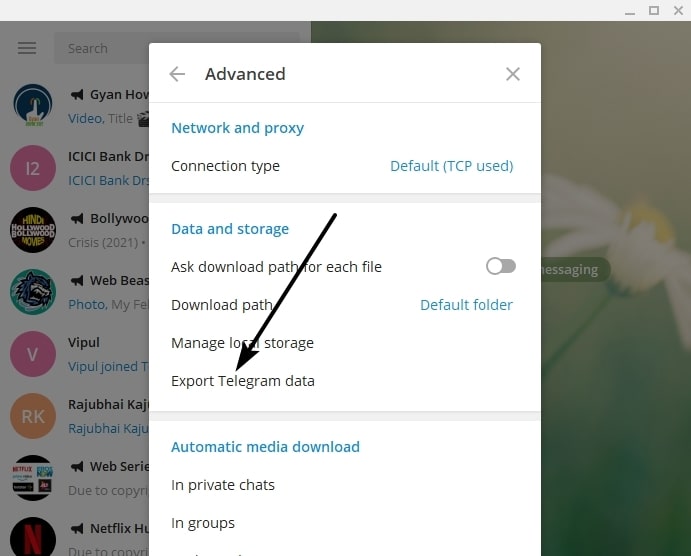
- ເລືອກຂໍ້ຄວາມທີ່ຖືກລຶບ ແລະການສົນທະນາທີ່ທ່ານຕ້ອງການສົ່ງອອກ, ເຊັ່ນ: ການສົນທະນາສ່ວນຕົວ, Bot Chats, ກຸ່ມສ່ວນຕົວ, ແລະອື່ນໆ.
- ຫຼັງຈາກທີ່ທ່ານເລືອກຕົວເລືອກທີ່ເຫມາະສົມ, ແຕະ ຢູ່ໃນປຸ່ມ ສົ່ງອອກ . ນັ້ນຄືມັນ, ການຮ້ອງຂໍການສົ່ງອອກຂໍ້ມູນຂອງທ່ານໄດ້ຖືກສົ່ງຢ່າງສໍາເລັດຜົນ.
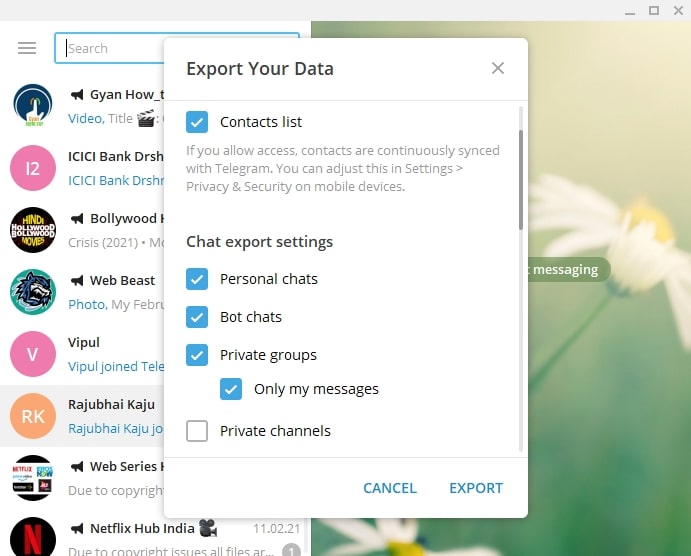
- ທ່ານຈະເຫັນຂໍ້ຄວາມເຊັ່ນ: “ເພື່ອຄວາມປອດໄພ, ທ່ານຈະສາມາດດາວໂຫຼດຂໍ້ມູນຂອງທ່ານໄດ້ໃນ 24 ຊົ່ວໂມງ. . ພວກເຮົາໄດ້ແຈ້ງບອກອຸປະກອນຂອງທ່ານທັງໝົດກ່ຽວກັບການຮ້ອງຂໍການສົ່ງອອກເພື່ອໃຫ້ແນ່ໃຈວ່າມັນໄດ້ຮັບອະນຸຍາດ ແລະໃຫ້ເວລາແກ່ທ່ານໃນການຕອບສະໜອງຖ້າມັນບໍ່ເປັນ”.
- ພຽງແຕ່ກັບມາຫຼັງຈາກເວລາທີ່ໃຫ້ (ສ່ວນຫຼາຍແມ່ນຫຼັງຈາກ 24 ຊົ່ວໂມງ) ໃນຂໍ້ຄວາມ ແລະຄຳຮ້ອງຂໍ. ຂໍ້ມູນອີກເທື່ອຫນຶ່ງໂດຍປະຕິບັດຕາມ

